Màn hình iPhone bị mờ, chuyển màu xám là tình trạng thường gặp ở một số người dùng iPhone. Điều này gây nên sự phiền toái và gián đoạn khi sử dụng một số ứng dụng cũng như khi thực hiện một số tác vụ trên điện thoại. Cùng tìm hiểu nguyên nhân và cách khắc phục tình trạng màn hình iPhone bị mờ, chuyển màu xám qua bài viết dưới đây.
1. Nguyên nhân màn hình iPhone bị mờ, chuyển sang màu xám

- Lỗi phần mềm:
+ Phần mềm, main hoặc IC có vấn đề.
+ Jailbreak không thành công dẫn đến xung đột trong phần mềm của máy.
- Lỗi phần cứng:
+ iPhone bị dính nước, gây chập mạch.
+ iPhone sử dụng linh kiện kém chất lượng.
+ Lỗi tấm nền panel thường do sử dụng màn hình không chính hãng hoặc lỗi từ phía nhà sản xuất.

Màn hình iPhone bị lỗi có nguyên nhân do phần cứng hoặc phần mềm
2. Cách khắc phục lỗi màn hình iPhone bị mờ, chuyển sang màu xám siêu hiệu quả
2.1. Khởi động lại thiết bị
Việc khởi động lại iPhone có thể giúp điện thoại hoạt động mượt mà hơn và khắc phục hầu hết các sự cố không rõ nguyên nhân, bao gồm cả tình trạng màn hình iPhone bị mờ, chuyển màu xám.

Khởi động lại iPhone giúp điện thoại hoạt động mượt mà hơn
2.2. Cập nhật lên iOS mới nhất
Nếu tình trạng trên diễn ra do lỗi phần mềm, bạn nên cập nhật iPhone lên phiên bản iOS mới nhất để sửa lỗi. Các bản cập nhật phần mềm mới giúp vá lỗi đáng kể iPhone và giúp thiết bị vận hành mượt mà, cải thiện tốc độ xử lý. Vì vậy, bạn nên tiến hành cập nhật ngay bất cứ khi nào nhận được thông báo có bản cập nhật mới.
Bạn vào Cài đặt > Chọn Cài đặt chung > Chọn Cập nhật phần mềm.
Tại đây sẽ hiển thị cho bạn các tùy chọn cài đặt mỗi khi có bản cập nhật mới.

Apple thường cung cấp các bản vá lỗi cho iOS phiên bản mới
2.3. Tắt tính năng thang màu xám (khi màn hình chuyển sang màu xám)
Với các thiết bị iOS 10 trở lên, Apple cung cấp tính năng cài đặt màn hình màu xám để tiết kiệm pin. Vì vậy, đây có thể là một nguyên nhân dẫn đến tình trạng màn hình iPhone bị ám màu xám. Để tắt tính năng này, bạn thực hiện như sau:
- Bước 1: Vào Cài đặt > Trợ Năng > Chọn Màn hình & Cỡ chữ.

Truy cập màn hình và cỡ chữ
- Bước 2: Vào Bộ lọc màu > Gạt thanh tắt tại Bộ lọc màu.

Tắt chế độ bộ lọc màu
2.4. Khôi phục cài đặt gốc
Nếu như tất cả các cách trên vẫn chưa có tác dụng, bạn rất có thể phải khôi phục cài đặt gốc để đưa iPhone về tình trạng ban đầu nhằm tránh khỏi tình trạng màn hình hiển thị bị lỗi.
- Bước 1: Bạn vào Cài đặt chung > Chọn Đặt lại.

Khôi phục cài đặt gốc
- Bước 2: Tại đây có các tùy chọn đặt lại thiết bị. Bạn chọn Xóa tất cả nội dung và cài đặt.

2.5. Restore iPhone
Nếu việc khôi phục cài đặt gốc không giải quyết được sự cố, bạn có thể khôi phục iPhone sử dụng iTunes hoặc đưa iPhone về chế độ DFU (cập nhật chương trình cơ sở thiết bị). Điểm khác biệt giữa hai phương pháp này là DFU cho phép iPhone khôi phục và giao tiếp với iTunes hoặc Finder, nhưng không khởi động hệ điều hành iOS.
Xem chi tiết cách restore iPhone tại:
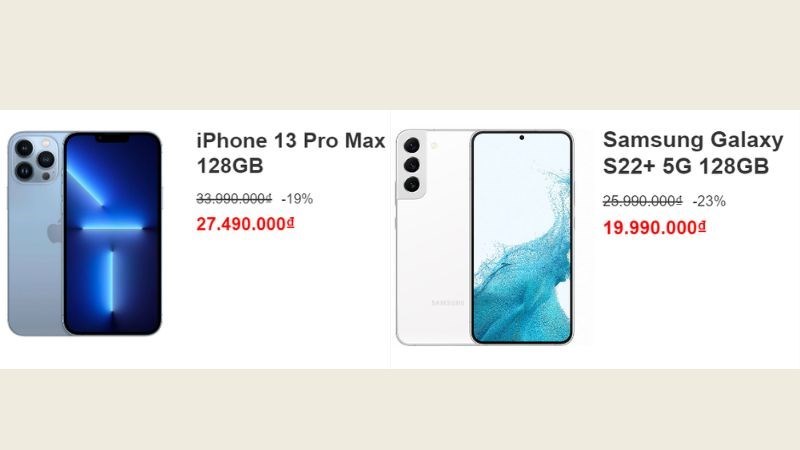
2.6. Đưa đến các trung tâm sửa chữa uy tín
Tuy nhiên, nếu tất cả các cách trên vẫn không giúp iPhone hoạt động trở lại thì khả năng cao bạn đã gặp sự cố về phần cứng. Bạn có thể tìm đến các trung tâm sửa chữa điện thoại uy tín hoặc các trung tâm bảo hành của Apple ở Việt Nam để khắc phục tình trạng trên.
Tham khảo danh sách các trung tâm bảo hành của Apple ở Việt Nam theo tỉnh thành qua bài viết:

Dịch vụ sửa chữa uy tín tại các trung tâm bảo hảnh của Apple
Một số mẫu iPhone hoạt động mượt mà tại Thế Giới Di Động
Trên đây là 6 cách xử lý tình trạng màn hình iPhone bị mờ, chuyển màu xám. Chúc bạn sửa lỗi trên thiết bị thành công!
 Điện thoại
Điện thoại
 Laptop
Laptop
 Phụ kiện
Phụ kiện di động
Phụ kiện
Phụ kiện di động![thumb menu]()
![thumb menu]()
![thumb menu]()
![thumb menu]()
![thumb menu]()
![thumb menu]()
![thumb menu]()
![thumb menu]()
![thumb menu]()
![thumb menu]()
![thumb menu]()
![thumb menu]()
![thumb menu]()
![thumb menu]()
![thumb menu]()
![thumb menu]()
![thumb menu]()
 Smartwatch
Smartwatch
 Đồng hồ
Đồng hồ
 Tablet
Tablet
 Máy cũ, Thu cũ
Máy cũ, Thu cũ
Máy cũ, Thu cũ
Máy cũ, Thu cũ![thumb menu]()
![thumb menu]()
 Màn hình, Máy in
Màn hình, Máy in
 Sim, Thẻ cào
Sim, Thẻ cào
 Dịch vụ tiện ích
Thanh toán hóa đơn
Dịch vụ tiện ích
Thanh toán hóa đơn![thumb menu]()
![thumb menu]()
![thumb menu]()
![thumb menu]()
![thumb menu]()
![thumb menu]()
![thumb menu]()
![thumb menu]()
![thumb menu]()
![thumb menu]()
![thumb menu]()
![thumb menu]()
![thumb menu]()
![thumb menu]()
![thumb menu]()
![thumb menu]()
![thumb menu]()





































































